Microsoft Excel — полезная программа для организации и анализа данных в электронных таблицах. У вас может быть несколько электронных таблиц, с которыми вы хотите работать одновременно. Понимание того, как перемещаться между листами или просматривать их одновременно, может помочь вам работать более эффективно. В этой статье мы обсудим, почему важно просматривать файлы одновременно, и расскажем о различных методах одновременного просмотра двух файлов Excel.
Когда важно просматривать 2 файла Excel рядом?
Важно просматривать два файла Excel рядом, когда в вашей работе требуется сравнение. Одновременный просмотр нескольких листов или книг упрощает сравнение записей и формул. Это также позволяет копировать и вставлять данные и формулы между файлами. В результате вы можете сократить время переключения между файлами, что позволит вам работать более эффективно.
Просмотр файлов Excel рядом также может помочь избежать путаницы. Это позволяет иметь всю необходимую информацию на одном экране. Это может помочь вам не запутаться в том, на какой лист вы смотрите, или, возможно, сделать ошибки при работе с ними, что позволит вам работать более точно.
Трюк Excel 21. Операции с листом Excel
Программы для Windows, мобильные приложения, игры — ВСЁ БЕСПЛАТНО, в нашем закрытом телеграмм канале — Подписывайтесь:)
Как просмотреть 2 файла Excel рядом
Microsoft называет отдельные файлы Excel рабочими книгами, и одновременный просмотр нескольких рабочих книг может помочь вам работать более эффективно. Excel предлагает четыре метода упорядочивания. Выбор правильного метода может зависеть от конкретного проекта, над которым вы работаете, рабочих книг, которые вы просматриваете, и ваших личных предпочтений. Четыре варианта:
- Каскад. Параметр каскада упорядочивает книги таким образом, чтобы они перекрывали друг друга. Они располагаются каскадом сверху вниз, помещая самую переднюю книгу в нижний левый угол экрана.
- Горизонтальный: Горизонтальный вариант упорядочивает книги горизонтально сверху вниз на экране. Каждое окно широкое в длину и короткое в высоту, и они складываются одно поверх другого.
- Плитка: вариант мозаики организует книги в виде квадратов, что делает его хорошим вариантом при просмотре четырех книг. Он создает плитки одинакового размера и размещает их с двумя плитками сверху и двумя плитками непосредственно под ними.
- Вертикально: Вертикальный вариант упорядочивает книги в длинные столбцы, располагая их рядом. Они небольшие по ширине и высокие по высоте, что делает их хорошим вариантом для просмотра двух файлов рядом друг с другом.
Вот шаги, которые необходимо выполнить, чтобы просмотреть два файла Excel рядом:
- Откройте файловый браузер.
- Выберите рабочие книги, которые вы хотите просмотреть.
- Перейдите в меню «Окно».
- Нажмите «Упорядочить».
- Выберите метод аранжировки.
7 других способов просмотра нескольких окон Excel
Вот несколько различных способов просмотра или работы с несколькими листами или книгами в Excel:
1. Как просмотреть 2 листа из одной книги рядом
Вот шаги, которые необходимо выполнить для просмотра двух листов из одной книги:
- Перейдите на вкладку «Вид».
- Найдите группу «Окно».
- Нажмите «Новое окно».
- Выберите «Просмотреть бок о бок».
- Щелкните соответствующий лист в каждом окне рабочей книги, который вы хотите сравнить.
2. Как просмотреть 2 рабочих листа из разных книг рядом
Выполните следующие действия, чтобы просмотреть два листа из разных книг рядом:
- Переключите браузер файлов.
- Откройте книги, в которых есть листы, которые вы хотите сравнить.
- Перейдите на вкладку «Вид».
- Найдите группу «Окно».
- Нажмите «Просмотреть бок о бок».
- Выберите листы из каждой книги, которые вы хотите сравнить.
3. Как просматривать несколько листов из разных книг рядом
Используйте эти шаги для одновременного просмотра нескольких книг из разных книг:
- Запустите файловый браузер.
- Выберите и откройте рабочие книги, содержащие рабочие листы, которые вы хотите использовать.
- Найдите вкладку «Вид».
- Выберите группу «Окно».
- Нажмите «Сравнить бок о бок».
- Выберите книги, в которых есть листы, которые вы хотите сравнить с листами в активных книгах.
- Нажмите «ОК».
- Выберите листы из каждой книги, которые вы хотите сравнить.
4. Как просмотреть 2 рабочих листа в веб-версии Excel
Выполните следующие действия, чтобы просмотреть два листа из одной книги рядом при использовании веб-версии Excel:
- Перейдите на вкладку «Вид».
- Найдите группу «Окно».
- Нажмите «Новое окно».
- Выберите лист из каждой книги, которую вы хотите сравнить.
5. Как разделить лист на области
Использование панелей позволяет одновременно просматривать разные разделы одного и того же листа и прокручивать их независимо друг от друга. Вот шаги для разделения рабочего листа на панель:
- Щелкните справа от столбца, в котором вы хотите создать разделение, или под строкой, в которой вы хотите создать разделение.
- Перейдите на вкладку «Вид».
- Найдите группу «Окно».
- Выберите «Разделить».
- Нажмите «Разделить» еще раз, если вы хотите удалить разделение и воссоединить панели.
6. Как включить синхронную прокрутку
Синхронная прокрутка — это функция, позволяющая одновременно прокручивать оба листа. Это может быть особенно полезно, если вы просматриваете отдельные рабочие листы и сравниваете их построчно. Вы также можете включить синхронную прокрутку для одновременной прокрутки нескольких книг.
Вот шаги, которые необходимо выполнить для включения синхронной прокрутки:
- Найдите вкладку «Вид».
- Подтвердите, что у вас включен «Просмотр бок о бок».
- Нажмите кнопку «Синхронная прокрутка».
7. Как вернуться к обычному виду
Выполните следующие действия, чтобы восстановить нормальный размер окна и выйти из режима параллельного просмотра:
- Нажмите на книгу.
- Перейдите в меню «Окно».
- Выберите «Масштаб».
Обратите внимание, что ни одна из компаний, упомянутых в этой статье, не связана с компанией Indeed.
Источник: buom.ru
Можно ли одновременно работать с несколькими рабочими книгами Excel?
В случае, если вам нужно одновременно работать с несколькими файлами Excel, благодаря встроенным функциям это можно сделать проще и удобнее. Кнопка Новое окно откроет тот же самый документ еще в одном окне. Таким образом вы сможете работать одновременно в двух разных частях книги.
Каким образом в программе Excel можно работать одновременно с несколькими документами?
Для того, чтобы начать совместную работу с документом, достаточно в документе Microsoft Excel перейти в меню «Рецензирование» – «Доступ к книге» и выбрать «Разрешить изменять файл нескольким пользователям одновременно» (Рис. 1).
Как работать с несколькими окнами в Excel?
Один документ в нескольких окнах
Чтобы открыть в новом окне еще один экземпляр уже открытого окна — кликните Главная — Вид — Окно — Новое окно. Теперь нажмите Упорядочить все, чтобы выбрать расположение окон Excel на экране. Выберите один из вариантов расположения на экране: Рядом
Как создать связь между несколькими книгами Excel?
- Открываем обе рабочие книги в Excel.
- В исходной книге выбираем ячейку, которую необходимо связать, и копируем ее (сочетание клавиш Ctrl+С)
- Переходим в конечную книгу, щелкаем правой кнопкой мыши по ячейке, куда мы хотим поместить связь.
Каким образом в программе Word можно работать одновременно с несколькими документами?
применить сочетание клавиш Ctrl+F6; нажать сочетание клавиш Alt+Tab и, удерживая нажатой клавишу Alt, нажимать Tab до тех пор, пока нужный документ Word не будет выбран (рис. 2.37).
Можно ли одновременно работать с несколькими рабочими книгами?
Кнопка Новое окно откроет тот же самый документ еще в одном окне. Таким образом вы сможете работать одновременно в двух разных частях книги. Функция удобна когда необходимо работать в расположенных далеко друг от друга ячейках. . При ее активации при прокрутке одной книги вторая будет прокручиваться в том же направлении.
Как открыть два окна в Excel?
- Откройте первый файл Excel, к которому вы хотите получить доступ, и поместите его на монитор.
- Откройте второй экземпляр Excel на мониторе № 2, выбрав « Пуск»> «Программы»> «Microsoft Office»> «Excel» .
- Переместите этот второй экземпляр Excel в Monitor # 2 .
Как одновременно открыть два окна на экране?
Нажмите левой кнопкой мыши на верхнюю строку окна и потяните его влево или вправо. Окно займёт половину экрана и прикрепится к правой или левой его части. Это позволит вам легко и быстро разместить на экране два окна, которые будут одновременно полностью видны.
Как открыть 2 документа Excel рядом?
Всё, что Вам нужно сделать – это открыть книгу и нажать команду New Window (Новое окно) на вкладке View (Вид). Вы можете нажать кнопку New Window (Новое окно) несколько раз, чтобы одновременно просматривать столько листов одной и той же рабочей книги, сколько потребуется.
Как открыть Excel 2013 в разных окнах?
Как расположить файлы Excel 2013 рядом в разных окнах
Просто нажмите и удерживайте левой кнопкой мыши на заголовке окна Excel, а затем перетащите его к краю экрана. Вы увидите, как под указателем мыши появится и быстро исчезнет круг – сигнал о том, что окно Excel прикрепилось к краю.
Как открыть 2 файла Excel 2003 в разных окнах?
- После того, как один документ Эксель уже запущен, наводим курсор на иконку программы, размещенную на Панели задач. .
- Открывается чистый лист Эксель в отдельном окне. .
- В запустившемся окне открытия файла переходим в директорию, где расположен нужный документ, выделяем его и жмем на кнопку «Открыть».
Как сделать чтобы документы Word 2010 открывались вкладками?
> Надо открыть документ Word 10, затем Файл > Параметры > Дополнительно > Экран и поставить галочку в окошке «Показывать все окна на панели задач».
Как сделать связь между листами в Excel?
Перейдите к вкладке «Главная» и в группе «Буфер обмена» раскройте меню кнопки «Вставить». В списке команд выберите пункт «Вставить связь» (рис. 4.4). Закрепите результат щелчком по клавише Esc.
Как соединить две сводные таблицы?
- Щелкните любую ячейку на листе.
- Выберите Вставка > Сводная таблица.
- В диалоговом окне Создание сводной таблицы в разделе Выберите данные для анализа щелкните Использовать внешний источник данных.
- Выберите вариант Выбрать подключение.
Источник: shnurovik.ru
Открытие второй книги в другом экземпляре Excel
Когда вы открываете несколько книг Excel 2013, каждая из них откроется в отдельном окне, но в том же экземпляре Excel. Возможно, вам потребуется открыть вторую или третью книгу в новом экземпляре Excel. Например, пока выполняются вычисления в большой книге, можно поработать с другой книгой в новом экземпляре программы.
Вот как можно открыть еще один экземпляр Excel, чтобы просмотреть вторую книгу:
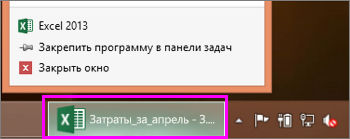
- Щелкните правой кнопкой мыши значок Excel на панели задач.
- Удерживая нажатой клавишу ALT, выберите в списке книгу, которую нужно открыть.



Нужна дополнительная помощь?
Нужны дополнительные параметры?
Изучите преимущества подписки, просмотрите учебные курсы, узнайте, как защитить свое устройство и т. д.




В сообществах можно задавать вопросы и отвечать на них, отправлять отзывы и консультироваться с экспертами разных профилей.
Источник: support.microsoft.com